Ready 系统:win10 1909 64位企业版 软件版本:Adobe Photoshop cs6 不少用户想知道 怎么用ps加背景颜色 ,下面与大家分享下ps怎么给图片加背景颜色的教程。 1 第一步 打开ps,导入素材,点击左
系统:win10 1909 64位企业版
软件版本:Adobe Photoshop cs6
不少用户想知道怎么用ps加背景颜色,下面与大家分享下ps怎么给图片加背景颜色的教程。
1第一步打开ps,导入素材,点击左侧工具栏的快速选择工具,框选中人物
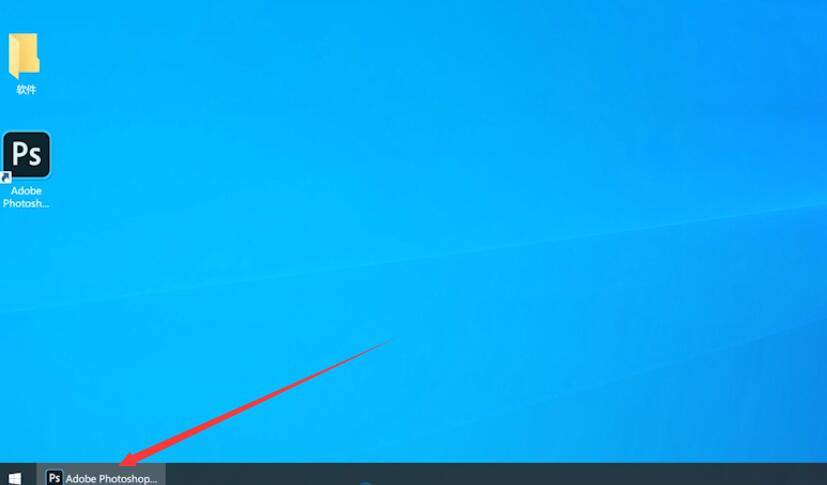
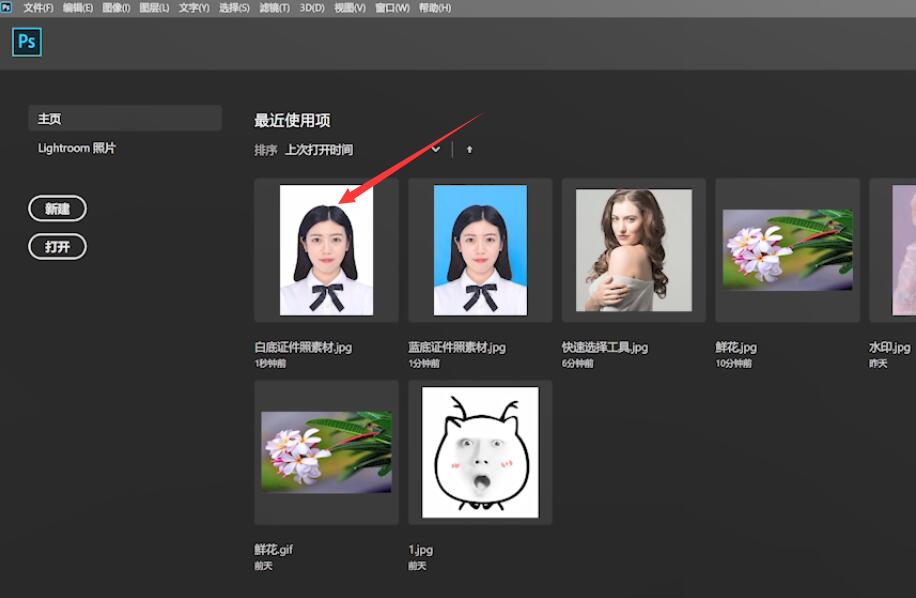
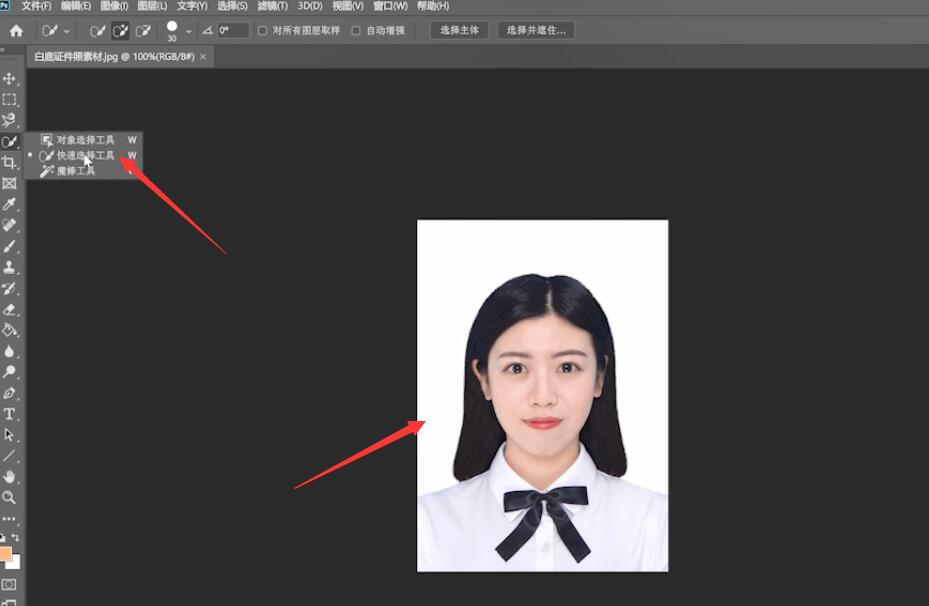
2第二步接着单击鼠标右键,点击选择并遮住,调整半径的数值和移动边缘的数值,确定
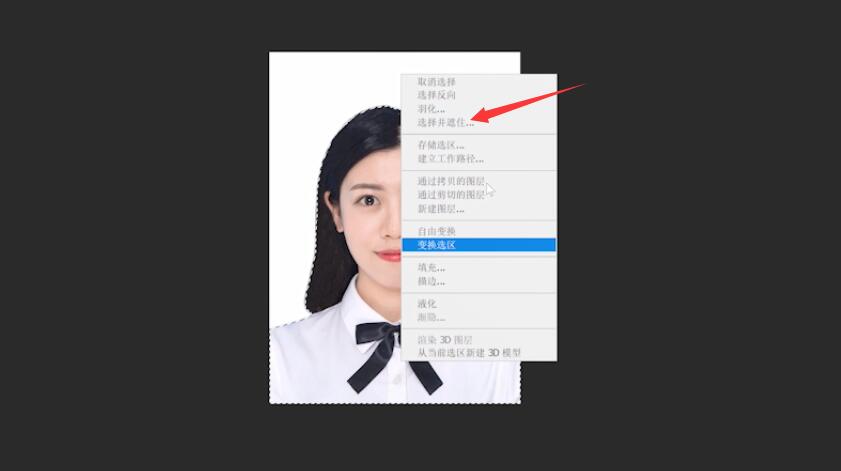
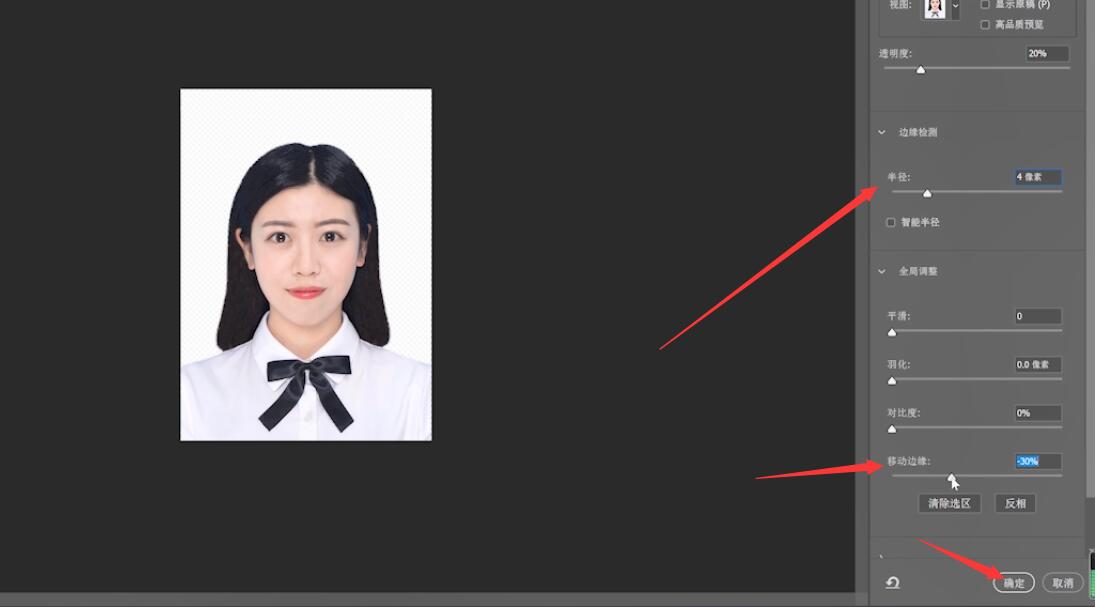
3第三步ctrl+J复制图层,点击右下角的加号图标创建新图层
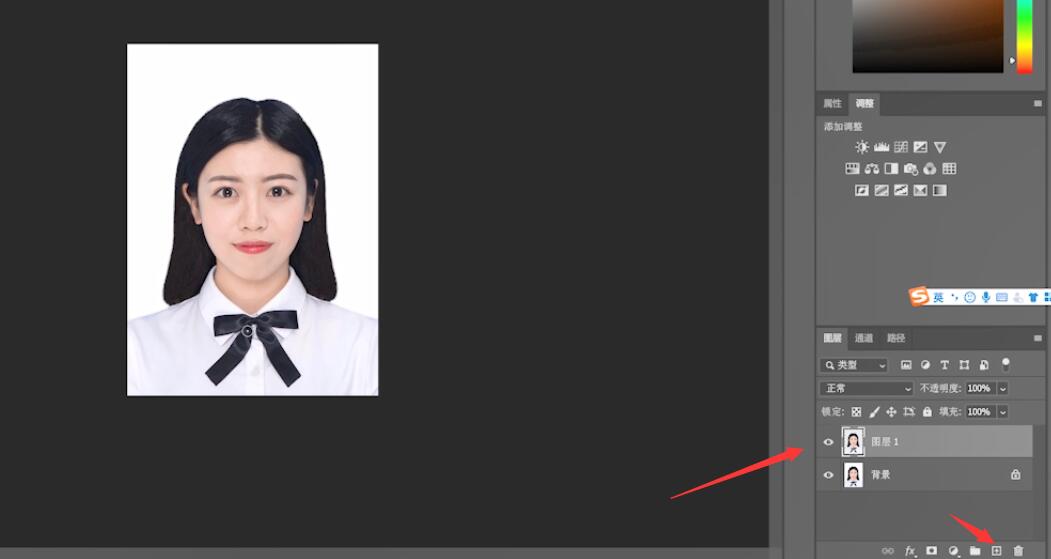
4第四步将背景色设置为蓝色,Ctrl+Delete填充蓝色,最后调整下图层位置即可
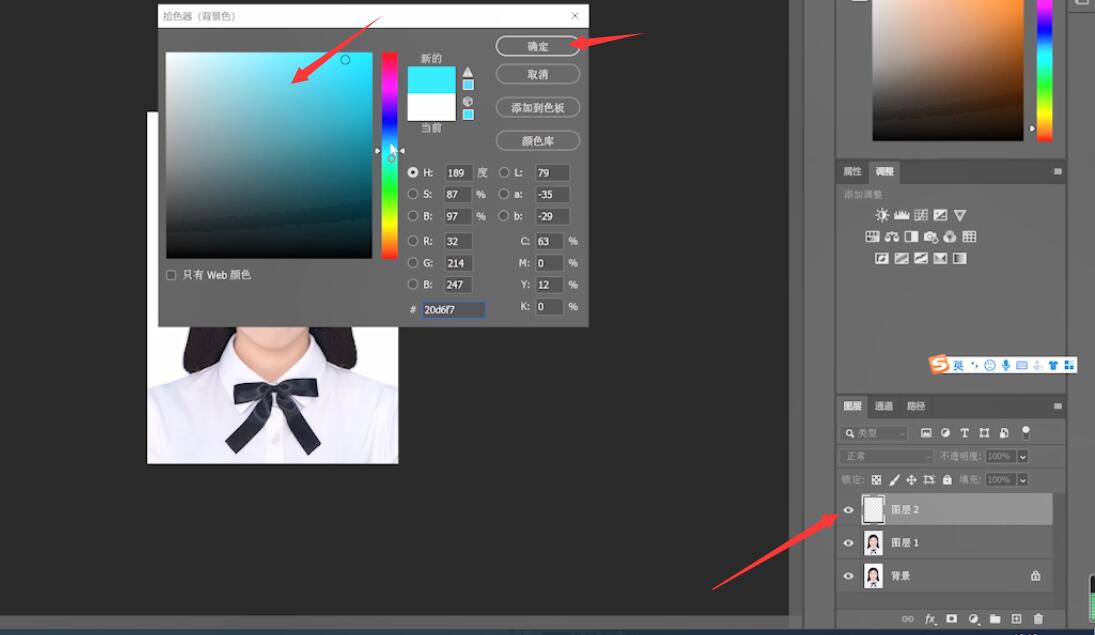
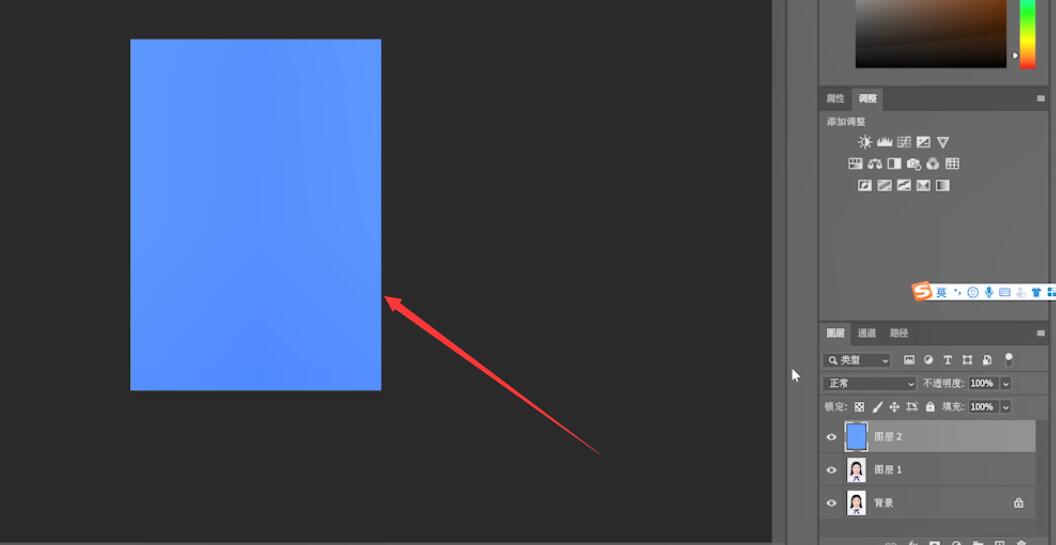

以上就是如何用ps把图片加背景颜色的内容,希望对大家有所帮助。
